Jak bezpłatnie edytować zdjęcia na telefonie komórkowym
Lightroom to bardzo szeroka aplikacja, z której korzystają zarówno profesjonalni fotografowie, jak i osoby, które chcą po prostu wzbogacić swoje zdjęcia o profesjonalne funkcje. W tym artykule dowiesz się, jak edytować zdjęcia w Lightroomie za pomocą smartfona, znając dostępne zasoby.
Jak edytować zdjęcia w Lightroomie na telefonie komórkowym
1- Pobierz i otwórz aplikację Lightrooma (Android) Lub (iOS);
2- Jeśli jest to Twój pierwszy dostęp, zaloguj się za pomocą konta Facebook, Google lub Apple;
3- Stuknij niebieską ikonę krajobrazu i wybierz obraz, który chcesz edytować;
Możesz też kliknąć ikonę aparatu z boku, aby robić zdjęcia za pośrednictwem aplikacji;
4- Po podświetleniu obrazu poznaj funkcje edycji.
Jeśli wykonałeś serię identycznych zdjęć, nawet po podjęciu decyzji, które zdjęcie chcesz edytować, możesz zmienić zdanie, przeciągając zdjęcie na bok i wybierając edycję innego zdjęcia z sekwencji kliknięć.
Selektywny
Jest to pierwsza opcja w linii dopasowania, przechowuje następujące polecenia dopasowania w zdefiniowanym obszarze wyboru:
° Światło;
° Kolor;
° Efekty;
° Szczegół;
° Optyka;
° Poprzedni;
° Resetuj;
° Odzyskaj.
1- Wybierz opcję światła i kliknij „+” w lewym górnym rogu, aby zwolnić pędzel, którym zaznaczymy obszary dopasowania na obrazku;
2- Przeciągnij elementy sterujące regulacją w poziomie i zobacz w czasie rzeczywistym, co oferuje każda funkcja.
Trochę więcej:
° Jeśli nie podobała Ci się edycja, po prostu przejdź do obszaru wyboru, użyj gumki, aby usunąć informacje, które Ci się nie spodobały, bez utraty stworzonej pracy;
° Przeciągnij niebieski romb i dostosuj położenie zaznaczenia w miejscu, w którym chcesz wstawić efekt;
° Kliknij kosz, jeśli chcesz odrzucić cały wybór i zacząć od nowa;
° Klikając „+”, oprócz wyboru pędzla, utwórz efekty regulacji linii promieniowej lub gradientowej;
° Graj i odkrywaj. Czy chcesz zmienić wynik? Po prostu dotknij „strzałki wstecz” i wróć do akcji. Zmieniłeś zdanie? Nadal jest czas, aby dotknąć „strzałki do przodu” i powtórzyć akcję;
° Po zakończeniu dostosowywania potwierdź ikonę w prawym dolnym rogu obok nazwy zasobu, który chcesz sfinalizować, lub kontynuuj edycję, korzystając z innych opcji dostosowywania.
Odzyskać
Recover to nasze słynne narzędzie do stemplowania, idealne do usuń niechciane plamy i obiekty ze zdjęć.
1- Wybierz narzędzie do odzyskiwania;
2- Stuknij/potrzyj palcem obszar, który chcesz skorygować/wyeliminować – dotknięcie spowoduje aktywację narzędzia Stempel;
3- Wyznacz, co należy usunąć lub przenieść.
Cięcie
To narzędzie do przycinania jest bardzo proste w użyciu, gdy potrzebujesz zdjęcia w pośpiechu, a potem widzisz, że jest krzywe lub pokazuje więcej, niż chciałbyś zobaczyć na zdjęciu.
Dzięki tej funkcji obracaj, odbijaj, odwracaj, zmieniaj kąt, kształt i środek uwagi obrazu.
Fajne jest to, że zawiera sugestie formatów, które mogą być bardzo przydatne, takie jak 3×4 dla dokumentów i 1:1 dla postów.
Profile
Jest to prosta funkcja dla tych, którzy robili zdjęcia kolorowe i idealnie pasuje do tych, którzy lubią na przykład stare, artystyczne lub czarno-białe efekty.
1- Zdecyduj, które zdjęcie chcesz edytować;
2- Po zakończeniu potwierdź ikonę w prawym dolnym rogu obok nazwy zasobu, aby zakończyć lub kontynuować edycję, korzystając z innych opcji dostosowywania.
Organizacja i optymalizacja mają wiele wspólnego z Lightroomem, więc podczas korzystania z niego alternatywy są rejestrowane w „Ulubionych”, co ułatwia wyszukiwanie i standaryzację zdjęć, gdy tylko otworzysz opcję „Profile”.
Samego siebie
Jak sama nazwa wskazuje, po prostu dotknij tej funkcji, a dokona ona podstawowych i niezbędnych zmian w Twoich obrazach. Nie jest to cud, ale może być punktem wyjścia dla tych, którzy dopiero zaczynają i zdają sobie sprawę z możliwości dostosowania swoich zdjęć.
Światło
Stukając w funkcję Światła, możesz tworzyć obrazy o większym dramacie lub skorzystać z okazji, aby rozjaśnić zdjęcia w dni, gdy słońce nie świeci.
Funkcja jest bardzo rozwinięta, możesz pracować indywidualnie z cieniami i w profesjonalny sposób stopniować światło, korzystając ze smartfona.
Kolor
Rozgrzej lub ochłodź swoje obrazy. Dostosuj odcień, intensywność i nasycenie w prosty sposób.
Efekty
Popracuj nad oświetleniem, ziarnistością, szorstkością i efektem winiety (te przydymione krawędzie na starych zdjęciach).
Szczegół
Wyostrz szczegóły, przeciągając elementy sterujące, jak chcesz.
Optyka
W tej funkcji aktywuj alternatywy „Usuń dewiację chromatyczną” i „Aktywuj korekcję obiektywu” za pomocą 2 klawiszy. Jeśli wynik wydaje się zbyt subtelny, zaznacz i usuń zaznaczenie, aby zobaczyć, która alternatywa najbardziej Ci się podoba z efektem, którego szukasz.
Geometria
Narysuj od 2 do 4 wytycznych, aby dostosować korekty perspektywy. To bardziej złożony zasób, trudny do kontrolowania i nigdy go szczególnie nie potrzebowałem.
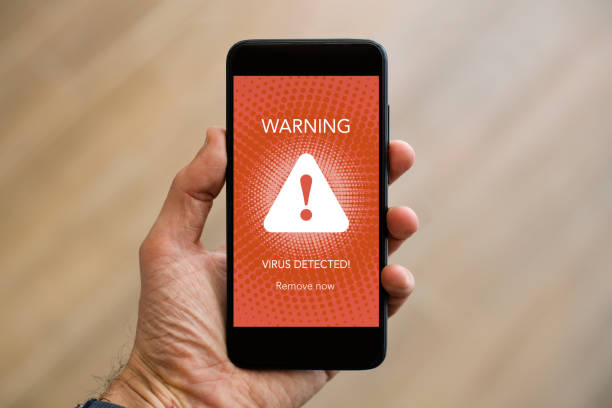


Komentarze 0